ウォーターフォール グラフは、初期値に対して正と負の中間値がどのように影響するかを示す場合に適しています。開始値と最終値は棒全体で表され、中間値は浮動棒で表されます。グラフ内に小計を表示することもできます。
売上高、売上原価、および売上利益を示すウォーターフォール グラフ。
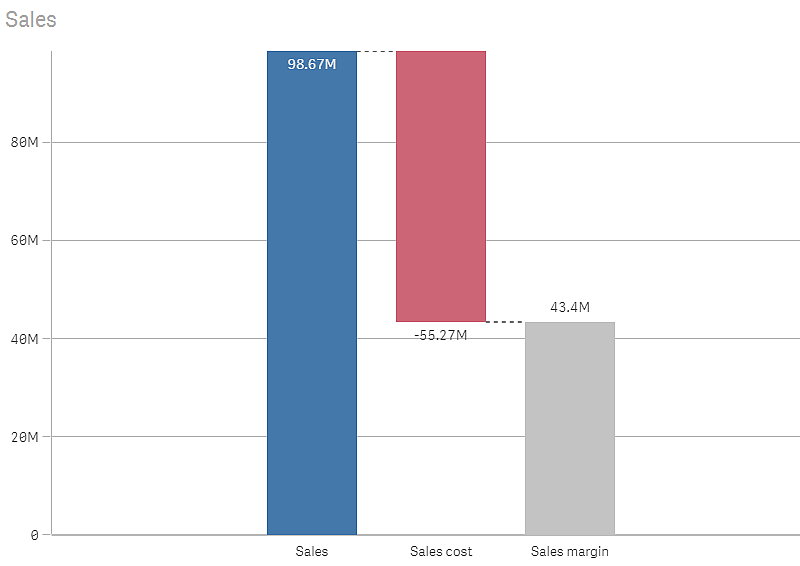
使用に適しているケース
ウォーターフォール グラフは、初期値に対して正と負の中間値がどのように影響するかを示す場合に適しています。さまざまなアカウントの正と負の寄与率を示す場合の一例が、損益計算書です。
長所
ウォーターフォール グラフでは、値の移行を迅速に把握することができます。
短所
ウォーターフォール グラフは、グラフ内での選択やデータの拡張ができないので、データの詳細な分析には適していません。
ウォーターフォール グラフの作成
編集中のシートにウォーターフォール グラフを作成することができます。
ウォーターフォール グラフでは、グラフ内の各棒にメジャーを 1 つ使用する必要があります。メジャーの順序によって、グラフ内での棒の順序を定義します。各メジャーについて、前の値にどのように影響するかを定義する必要があります。ウォーターフォール グラフで追加できるメジャーの数は最大 15 です。
次の手順を実行します。
- アセット パネルから、空のウォーターフォール グラフをシートにドラッグします。
-
最初のメジャーを追加します。
これがグラフの最初の棒になります。デフォルトでは、メジャー演算 [加算] を使用して、正の値を示します。
-
2 番目のメジャーを追加します。
これがグラフの 2 番目めの棒になります。このメジャーを負の寄与として示す場合は、[メジャー演算] を [減算] に変更します。
-
メジャーの追加を続行し、それらをどのように寄与させるかに応じて [メジャー演算] を [加算] または [減算] に設定します。
-
小計を追加します。小計の棒をグラフに追加する方法は、2 種類あります。
- 小計データを含むデータ項目がある場合、小計データを含むメジャーを追加し、[メジャー演算] として [小計] を選択します。
- 小計データを含むデータ項目がない場合は、小計の棒が必要な位置の前でメジャーの [小計] チェック ボックスをオンにして、自動的に計算された小計を追加できます。
ウォーターフォール グラフを作成したら、プロパティ パネルで外観の調整や他の設定の変更ができます。
詳細については、「ビジュアライゼーションの外観の変更」を参照してください。
メジャーの定義
各メジャーの [メジャー演算] オプションを使用して、前の値にどのように影響するかを設定します。
-
加算
メジャー値が前の値に加算されます。これが最初のメジャーである場合、0 から開始する棒全体が表示されます。
-
減算
メジャー値が前の値から減算されます。
情報メモすでにデータに負の符号が含まれている場合は、減算の結果は正に変わります。 -
小計
メジャー値が小計とみなされます。
ヒント メモ項目としての小計がない場合は、メジャーで [小計] を有効にすると、自動的に小計が追加されるようにできます。
上記に示されているウォーターフォール グラフで、最初の棒、Sales は [加算] として定義されています。2 番めの棒、Sales cost は [減算] として定義されており、3 番めの棒、Sales margin は [小計] として定義されています。
